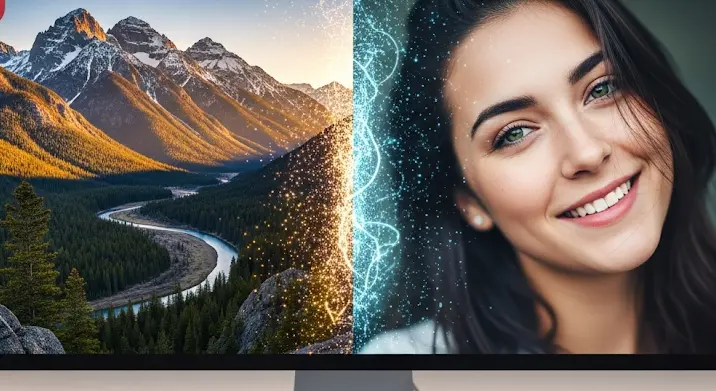
Kép a képben, vízjel a fotón, művészi montázs vagy egyszerű információs réteg hozzáadása – számtalan oka lehet annak, hogy két képet egymásra illesszünk. Míg a profi grafikai szoftverek, mint a Photoshop vagy a GIMP komplex rétegzési lehetőségeket kínálnak, sokszor egy gyors, egyszerű és ingyenes megoldásra van szükségünk. Ilyenkor jön képbe az IrfanView, a könnyűsúlyú, ám meglepően sokoldalú képnézegető és alapszintű képszerkesztő. Ebben a cikkben részletesen bemutatjuk, hogyan valósítható meg a képek átfedése a legegyszerűbb módszerekkel IrfanView-ban, lépésről lépésre, profi tippekkel kiegészítve.
Miért éppen az IrfanView?
Az IrfanView egy igazi „svájci bicska” a digitális képek világában. Ez a ingyenes szoftver évek óta az egyik legnépszerűbb választás a képnézegetésre és az alapvető szerkesztési feladatokra. De miért pont ezt válasszuk a képek egymásra illesztéséhez?
- Könnyű és gyors: Az IrfanView rendkívül kevés rendszerteljesítményt igényel, azonnal indul és villámgyorsan végzi a feladatait. Nem kell órákat várni a betöltésre, mint egyes komplex szoftverek esetében.
- Ingyenes és elérhető: Teljesen ingyenes magánszemélyek számára, és bárki könnyedén letöltheti a hivatalos weboldalról.
- Intuitív felület: Bár elsőre puritánnak tűnhet, a kezelőfelület logikus és könnyen elsajátítható, még kezdők számára is.
- Alapvető, de hatékony: Bár nem kínál professzionális rétegkezelést, az „átfedés” funkciója pontosan arra van kitalálva, amire nekünk szükségünk van: egy kép ráhelyezésére egy másikra, átlátszósággal is.
Természetesen, ha bonyolult maszkolásra, rétegstílusokra vagy több tucat réteg kezelésére van szükségünk, akkor az IrfanView korlátaiba fog ütközni. De az egyszerű, gyors átfedésekhez – mint például egy vízjel elhelyezéséhez, logó hozzáadásához, vagy egy apró grafika beillesztéséhez – tökéletes választás.
Előkészületek: Mire lesz szükségünk?
Mielőtt belevágnánk a gyakorlati lépésekbe, győződjünk meg arról, hogy minden készen áll:
- IrfanView telepítése: Ha még nincs telepítve a gépedre, töltsd le az IrfanView hivatalos weboldaláról (www.irfanview.com). Érdemes a megfelelő nyelvi csomagot (magyar) és az összes plug-int is telepíteni, hogy minden funkció elérhető legyen.
- A két kép: Készítsük elő a két képet, amit össze szeretnénk illeszteni. Fontos, hogy megkülönböztessük az „alapképet” (amire ráhelyezzük a másikat) és az „átfedő képet” (amit ráhelyezünk).
- Formátumok: Az átfedő kép esetében kritikus lehet a fájlformátum. Ha azt szeretnénk, hogy az átfedő kép bizonyos részei átlátszóak legyenek (pl. egy logó körüli üres terület), akkor az átfedő képnek PNG formátumúnak kell lennie, amely támogatja az alfa csatornát (átlátszóságot). A JPG nem támogatja az átlátszóságot, így az átfedő JPG kép egy téglalap alakú, kitöltött blokk lesz.
A fő módszer: Kép beillesztése vízjelként/átfedésként
Ez az IrfanView legközvetlenebb és leghatékonyabb módja a képek egymásra illesztésének, különösen ha az átfedő kép átlátszó részeket tartalmaz (pl. egy logó, ikon, vagy egy kivágott objektum).
Lépésről lépésre:
- Nyisd meg az alapképet: Indítsd el az IrfanView-t, és nyisd meg azt a képet, amire a másik képet rá szeretnéd helyezni. Ezt megteheted a
Fájl (File)menüMegnyitás (Open)opciójával, vagy egyszerűen ráhúzhatod a képet az IrfanView ablakára. - Navigálj az átfedés funkcióhoz: A felső menüsorban kattints a
Szerkesztés (Edit)menüre, majd válaszd azÁtfedés / Vízjel kép beillesztése... (Insert Overlay / Watermark Image...)opciót. - Válaszd ki az átfedő képet: Megjelenik egy új ablak, a „Kép átfedése/vízjel beállítások” (Overlay/Watermark Image Settings). Az „Átfedő képfájl” (Overlay image file) mező mellett kattints a
...gombra, és tallózd be a gépedről azt a képet (lehetőleg PNG formátumban), amit az alapképre szeretnél illeszteni. - Állítsd be a pozíciót:
- Pozíció: Itt adhatod meg, hová kerüljön az átfedő kép az alapképen. Választhatsz előre definiált sarkokat (bal felső, jobb alsó stb.), vagy megadhatod a pontos X és Y koordinátákat pixelben. Az X a vízszintes, az Y a függőleges eltolást jelenti a bal felső saroktól.
- Középre igazítás: Hasznos, ha pontosan az alapképet szeretnéd középre helyezni az átfedő képet.
- Állítsd be az átlátszóságot (Alpha blend):
- Ez az egyik legfontosabb beállítás! Pipaeld be az
Alpha blend (Alpha átlátszóság)opciót. - A mellette lévő csúszkával állítsd be az átlátszóság mértékét (0-255). A 0 teljes átlátszóságot jelent (láthatatlan), a 255 pedig teljesen átlátszatlan képet eredményez. Kísérletezz ezzel az értékkel, hogy megtaláld a tökéletes egyensúlyt az átfedő kép láthatósága és az alapképpel való harmonikus összeolvadása között.
- Fontos: Ez a funkció csak akkor működik megfelelően, ha az átfedő kép PNG formátumban van, és tartalmaz alfa csatornát. Ha JPG-t használsz, az átlátszóság nem fog érvényesülni, vagy torz eredményt kaphatsz.
- Ez az egyik legfontosabb beállítás! Pipaeld be az
- Méretezés és egyéb opciók:
- Átméretezés (Resize): Ha az átfedő kép túl nagy vagy túl kicsi, itt állíthatod be a kívánt méretet pixelben, vagy százalékosan.
- Méretarány megtartása (Keep aspect ratio): Ezt érdemes bepipálva hagyni, hogy az átfedő kép ne torzuljon el méretezés közben.
- Csempézés (Tiling): Ha bepipálod, az átfedő kép ismétlődve fog megjelenni az alapképen, mint egy tapéta. Ez hasznos lehet háttérminták vagy ismétlődő vízjelek esetében.
- Előnézet (Preview): Minden beállítás megváltoztatása után kattints az
Előnézet (Preview)gombra, hogy azonnal lásd az eredményt az alapképen. Ez rendkívül hasznos a finomhangoláshoz. - Alkalmazás és mentés: Ha elégedett vagy az eredménnyel, kattints az
OKgombra. Az átfedő kép beillesztésre kerül az alapképre. Ezután ne felejtsd el elmenteni az elkészült képet aFájl (File)menüMentés másként (Save as)opciójával, hogy ne írd felül az eredeti alapképet! Ajánlott PNG vagy JPG formátumba menteni.
További „egyszerű” átfedési lehetőségek
Bár nem képek egymásra illesztéséről van szó klasszikus értelemben, az IrfanView képes egyszerű szöveges vagy grafikus elemeket is „átfedni” a képre, amelyek szintén montázs- vagy vízjelkészítésre alkalmasak:
Szöveg beillesztése (Insert Text)
Ha egy egyszerű szöveges vízjelet, feliratot vagy dátumot szeretnél elhelyezni a képen, az IrfanView ezt is megteszi:
- Nyisd meg a képet.
Szerkesztés (Edit)menü ->Szöveg beillesztése (Insert Text).- Írd be a szöveget, válaszd ki a betűtípust, méretet és színt. Itt is beállíthatod a pozíciót és a szöveg átlátszóságát.
- Előnézet után kattints az OK gombra, majd mentsd a képet.
Keret hozzáadása (Add Border/Frame)
Bár ez sem közvetlen képátfedés, egy keret is egyfajta „overlay” a kép körül, ami esztétikusabbá teheti a végeredményt:
- Nyisd meg a képet.
Kép (Image)menü ->Keret hozzáadása (Add Border/Frame).- Állítsd be a keret vastagságát, színét és típusát.
- Előnézet után mentsd a képet.
Gyakran tévesztett funkció: Képek egyesítése (Combine Images)
Az IrfanView rendelkezik egy Kép (Image) menü alatti Képek egyesítése (Combine Images) funkcióval is. Fontos megjegyezni, hogy ez nem azonos a képek átfedésével átlátszósággal. Ez a funkció képeket illeszt egymás mellé, vagy egymás alá, létrehozva egy nagyobb képet. Hasznos panorámákhoz, vagy több kép egyetlen fájlba rendezéséhez (pl. egy „előtte-utána” kép készítéséhez, ahol a két kép egymás mellett van). Bár montázs készítésére is használható, de nem teszi lehetővé az átfedést átlátszó részekkel.
Tippek és trükkök a tökéletes eredményért
Ahhoz, hogy a lehető legjobb eredményt érd el az IrfanView-ban történő képátfedéssel, érdemes figyelembe venni néhány szempontot:
- Képméretek és felbontás: Fontos, hogy az átfedő kép felbontása és mérete arányos legyen az alapképpel. Egy alacsony felbontású átfedő kép elmosódottá válhat egy nagy felbontású alapképen. Szükség esetén méretezd át az átfedő képet az IrfanView-ban, mielőtt beillesztenéd (
Kép (Image)menü ->Átméretezés/Újramintavételezés (Resize/Resample)). - PNG az átlátszóságért: Még egyszer hangsúlyozzuk: ha az átfedő képednek átlátszó háttérre van szüksége (pl. egy logó), az feltétlenül PNG formátumban legyen, alfa csatornával. Ha nincs ilyen képed, de szükséged van rá, egy profi képszerkesztővel (GIMP, Photoshop) készíthetsz ilyet, vagy használhatsz online háttéreltávolító eszközöket.
- Mindig készíts biztonsági másolatot: Mielőtt bármilyen szerkesztést végzel, mindig mentsd el az eredeti képeket. Így, ha valami nem sikerül, könnyedén visszatérhetsz a kiindulópontra.
- Kísérletezz az átlátszósággal: Az „Alpha blend” csúszka a barátod! Játssz a különböző értékekkel (0 és 255 között), amíg meg nem találod azt az átlátszósági szintet, amely a leginkább illeszkedik a kép hangulatához és céljához.
- Precíziós pozícionálás: Ha milliméter pontossággal szeretnéd elhelyezni az átfedő képet, használd az X és Y koordináta mezőket. Kis lépésekben változtatva az értékeket, és közben az előnézetet figyelmbe véve, pontosan oda helyezheted, ahová szeretnéd.
Korlátok és mikor válasszunk mást
Fontos tisztában lenni az IrfanView korlátaival is. Ahogy már említettük, ez egy alapszintű képszerkesztő. Nincsenek benne rétegek, rétegmaszkok, keverési módok, vagy fejlett színkorrekciós eszközök, amelyek a professzionális szoftverekben megtalálhatók. Ha az alábbiakra van szükséged, érdemesebb egy komolyabb programot választani:
- Több képből álló komplex montázsok, ahol minden elem külön rétegen van.
- Fejlett maszkolás, ahol csak bizonyos területek látszanak az átfedő képből.
- Nem destruktív szerkesztés (azaz az eredeti kép módosítása nélkül, rétegekben).
- Különleges effektusok, mint például árnyékok, tükröződések hozzáadása az átfedő elemhez.
Ilyen esetekben érdemes megfontolni az ingyenes GIMP vagy az Adobe Photoshop használatát.
Összefoglalás
Ahogy láthatjuk, az IrfanView egy rendkívül hasznos és hatékony eszköz az egyszerű képátfedési feladatokhoz. Legyen szó egy gyors vízjel elhelyezéséről, egy logó beillesztéséről, vagy egy kis grafikai elem hozzáadásáról, a program „Átfedés / Vízjel kép beillesztése” funkciója a leggyorsabb és legegyszerűbb utat kínálja. A megfelelő előkészületekkel, különösen az átlátszó PNG képek használatával, percek alatt professzionális hatású eredményeket érhetünk el anélkül, hogy bonyolult szoftverekbe kellene belemerülnünk.
Ne habozz kísérletezni a különböző beállításokkal, és fedezd fel az IrfanView további rejtett képességeit! Az egyszerűség néha a legnagyobb erő, és ez az IrfanView esetében hatványozottan igaz.
